Symbolleiste
Die Symbolleiste besteht aus den folgenden Hauptteilen:
Der Bereich Audioplayer schließt folgende Buttons ein:
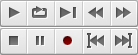
In der unten angegebenen Tabelle finden Sie die Beschreibung der Funktionen, die durch jeden Button erfüllt werden können:
 |
Abspielen |
Betätigen Sie diesen Button, um die Wiedergabe der aktuellen Auswahl oder Audiodatei vom linken Rand der Auswahl oder von Anfang der Datei und bis zum rechten Rand der Auswahl oder bis zum Ende der Datei zu beginnen. |
 |
Wiederholt abspielen |
Betätigen Sie diesen Button, um die aktuelle Audiodatei oder Auswahl wiederholt abzuspielen, bis der Button Stopp betätigt wird. |
 |
Bis zum Ende abspielen |
Betätigen Sie diesen Button, um die Wiedergabe der aktuellen Auswahl oder Audiodatei vom linken Rand der Auswahl oder von Anfang der Datei und bis zum Ende der Datei zu beginnen. |
 |
Rückspulen |
Betätigen Sie diesen Button, um das Audio um einige Tausendstelsekunden rückzuspulen. |
 |
Vorspulen |
Betätigen Sie diesen Button, um das Audio um einige Tausendstelsekunden vorzuspulen. |
 |
Aufnahme |
Betätigen Sie diesen Button, um die Aufnahme von der Quelle zu beginnen, die im Fenster Einstellungen vom AVS Audio Editor gewählt werden kann. |
 |
Pause |
Betätigen Sie diesen Button, um die Wiedergabe zu pausieren. |
 |
Stopp |
Betätigen Sie diesen Button, um die Wiedergabe zu stoppen. |
 |
Zur vorherigen Markierung übergehen |
Betätigen Sie diesen Button, um zur vorherigen Markierung schnell überzugehen. Wenn keine Markierungen im Audio gesetzt wurden, kann man durch die Betätigung dieses Buttons zum Beginn des Audios übergehen. |
 |
Zur nächsten Markierung übergehen |
Betätigen Sie diesen Button, um zur nächsten Markierung schnell überzugehen. Wenn keine Markierungen im Audio gesetzt wurden, kann man durch die Betätigung dieses Buttons zum Ende des Audios übergehen. |
[Nach oben]
Die Zoomleiste besteht aus den folgenden Buttons:
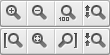
In der unten angegebenen Tabelle finden Sie die Beschreibung der Funktionen, die durch jeden Button erfüllt werden können:
 |
Vergrößern |
Benutzen Sie den Button, um die Mitte des Fensters mit aktueller Audiodatei zu vergrößern. Nach dem Zoomen benutzen Sie die Zeitskala, um die gewünschte Stelle zu finden. |
 |
Verkleinern |
Benutzen Sie den Button, um von der aktuellen Position die Ansicht zu verkleinern. |
 |
Volle Größe |
Benutzen Sie den Button, um die Ansicht bis zur gesamten Wellenform oder Session im Ansichtsfenster zu verkleinern. |
 |
Senkrecht vergrößern |
Benutzen Sie den Button, um die vertikale Auflösungsskala der Wellenform und vertikale Skala zu vergrößern. |
 |
Bis zum linken Rand der Auswahl vergrößern |
Benutzen Sie den Button, um die Ansicht bis zum linken Rand der Auswahl zu vergrößern. |
 |
Bis zur Größe der Auswahl ändern |
Benutzen Sie den Button, um die Ansicht bis zur Größe der aktuellen Auswahl zu vergrößern bzw. verkleinern. Wenn ein Bereich ausgewählt wurde, wird durch die Betätigung dieses Buttons der Bereich mit der aktuellen Kursorposition vergrößert. |
 |
Bis zum rechten Rand der Auswahl vergrößern |
Benutzen Sie den Button, um die Ansicht bis zum rechten Rand der Auswahl zu vergrößern. |
 |
Senkrecht verkleinern |
Benutzen Sie den Button, um die vertikale Auflösungsskala der Wellenform und vertikale Skala zu verkleinern. |
[Nach oben]
Aktuelle Position des aktiven Fensterkursors (in Stunden:Minuten:Sekunden:Hundertstelsekunden gemessen) kann man in einem Feld im unteren Teil des Hauptfensters sehen:

[Nach oben]
Zeitanzeige besteht aus den sechs Feldern:
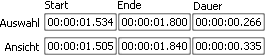
In diesen Feldern werden die Informationen über den Start, das Ende und die Dauer des sichtbaren Bereichs der aktuellen Wellenform oder Session, sowie des ausgewählten Bereichs angezeigt. In der oberen Zeile findet man die Auswahlzeit und in der unteren Zeile sieht man den Ansichtsbereich.
[Nach oben]